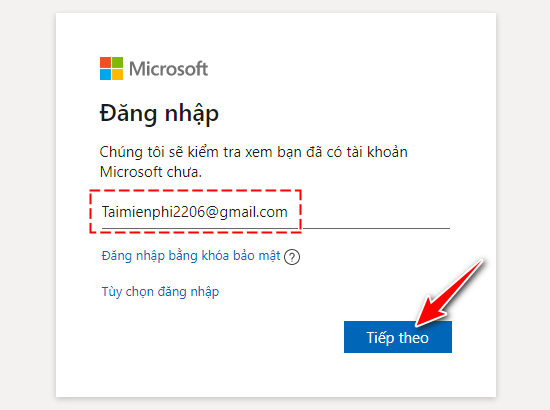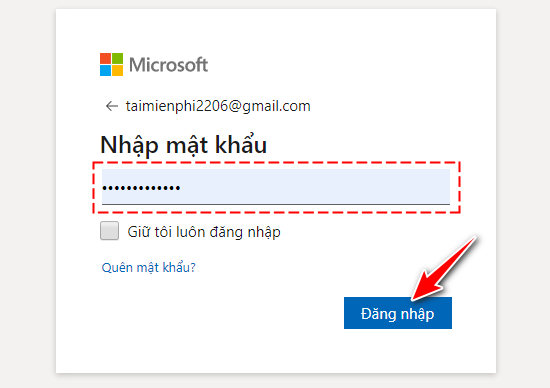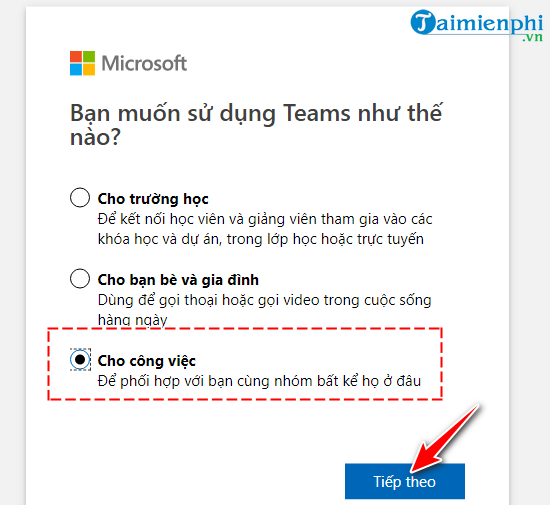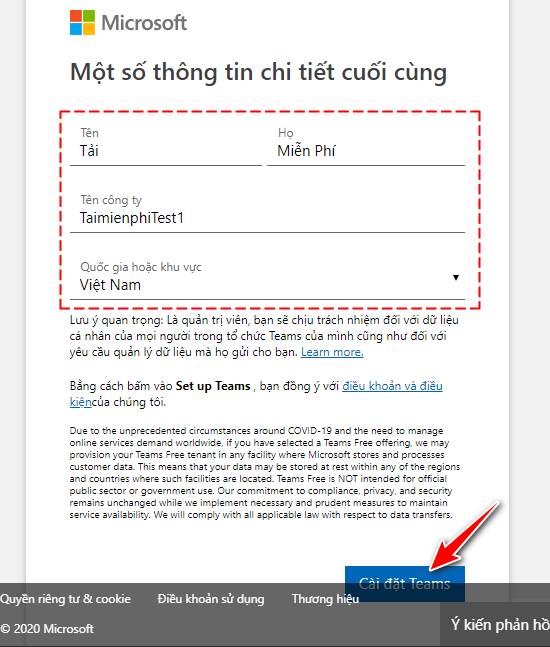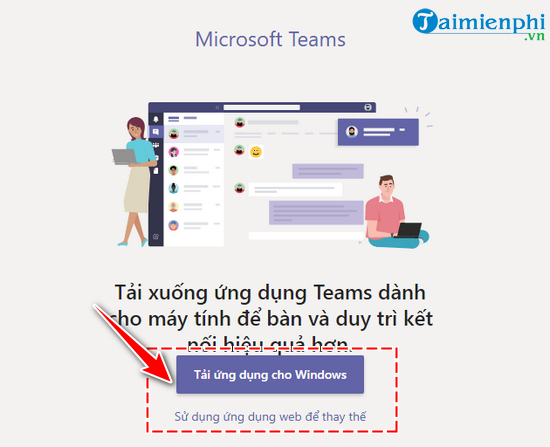Cách tạo tài khoản Microsoft Teams
Microsoft Teams là một hệ thống trọn bộ, cung cấp giải pháp kết nối, làm việc từ xa, đặc biệt phù hợp cho đối tượng người dùng là tổ chức hay doanh nghiệp, để sử dụng được dịch vụ, trước tiên bạn hãy tìm hiểu cách tạo tài khoản Microsoft Teams trong nội dung được chia sẻ bên dưới.
Cách đăng ký tài khoản Microsoft Teams
Hướng dẫn cách tạo tài khoản Microsoft Teams
Để chuẩn bị, người dùng cần tạo tài khoản Microsoft để có thể sử dụng được dịch vụ này. Bạn có thể sử dụng email bất kỳ để đăng ký.Bước 1: Truy cập vào đường liên kết tạo tài khoản Microsoft Teams Tại đâyBước 2: Nhập địa chỉ email mà bạn đã chuẩn bị để đăng ký tài khoản Microsoft Teams. Sau đó nhấn nút Tiếp theo .
Bước 3: Bạn tiếp tục nhập mật khẩu và chọn Đăng nhập .
Bước 4: Hệ thống sẽ hỏi mục đích sử dụng Microsoft Teams của bạn, hãy lựa chọn 1 trong 3 đáp án bên dưới.- Cho trường học – Cho bạn bè và gia đình – Cho công việc Sau khi chọn xong, bạn nhấn nút Tiếp theo bên dưới.
Bước 5: Nhập một số thông tin cần thiết theo yêu cầu của hệ thống, bao gồm:- Họ và Tên – Tên công ty (Tùy vào mục đích sử dụng, mục này sẽ có tên khác nhau)- Quốc gia hoặc khu vực Nhấn Cài đặt Teams để hệ thống tự động tạo tài khoản Microsoft Teamscho bạn.
Bước 6: Tiếp theo, bạn có thể lựa chọn:- Tải ứng dụng cho Windows – Sử dụng ứng dụng trên web để thay thế
Trong ví dụ cách tạo tài khoản Microsoft Teams này, Taimienphi lựa chọn đăng nhập trên nền tảng Website. Giao diện làm việc của Microsoft Teams sẽ hiển thị như hình minh họa dưới đây.
https://thuthuat.taimienphi.vn/cach-tao-tai-khoan-microsoft-teams-57331n.aspx Như vậy Taimienphi đã thực hiện xong 6 bước hướng dẫn cách tạo tài khoản Microsoft Teams trên máy tính nhanh chóng. Mong rằng qua nội dung được chia sẻ, người dùng sẽ sớm cho mình một tài khoản Microsoft Teams để trò chuyện, trao đổi với bạn bè, đồng nghiệp được tiện lợi, hiệu quả hơn. Ngoài ra, để sử dụng dịch vụ này được hiệu quả hơn, người dùng có thể tham khảo hướng dẫn Cách sử dụng Microsoft Teams tại đây.